怎样在CAD布局的视口里面冻结图层
1、如图所示布局1有3个视口。在视口①内部双击鼠标,进入布局1的模型空间。新建一个门的图层:P-门,设置门层为当前图层。然后在视口①里面绘制一个房门。在视口②,视口③中当然也会看到这个门。
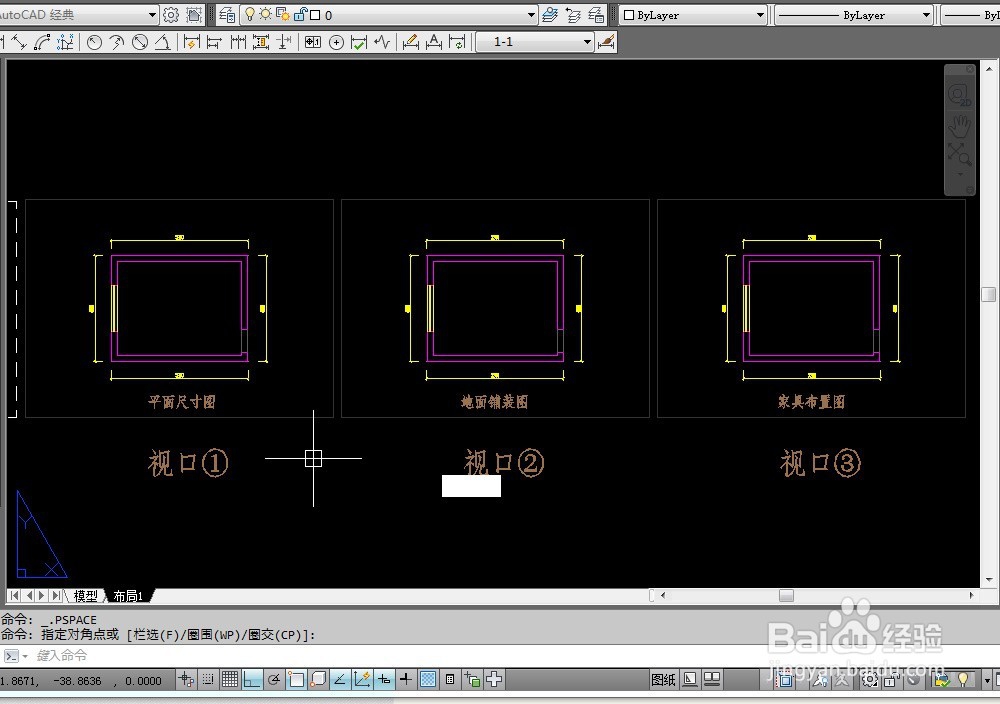

2、现在我们需要在视口②冻结门图层。输入命令“layfrz+回车”,在视口②中用鼠标单击门的图形。就可以在视口②冻结门图层。“layfrz+回车”就是在当前视口冻结选择对象所在的图层。
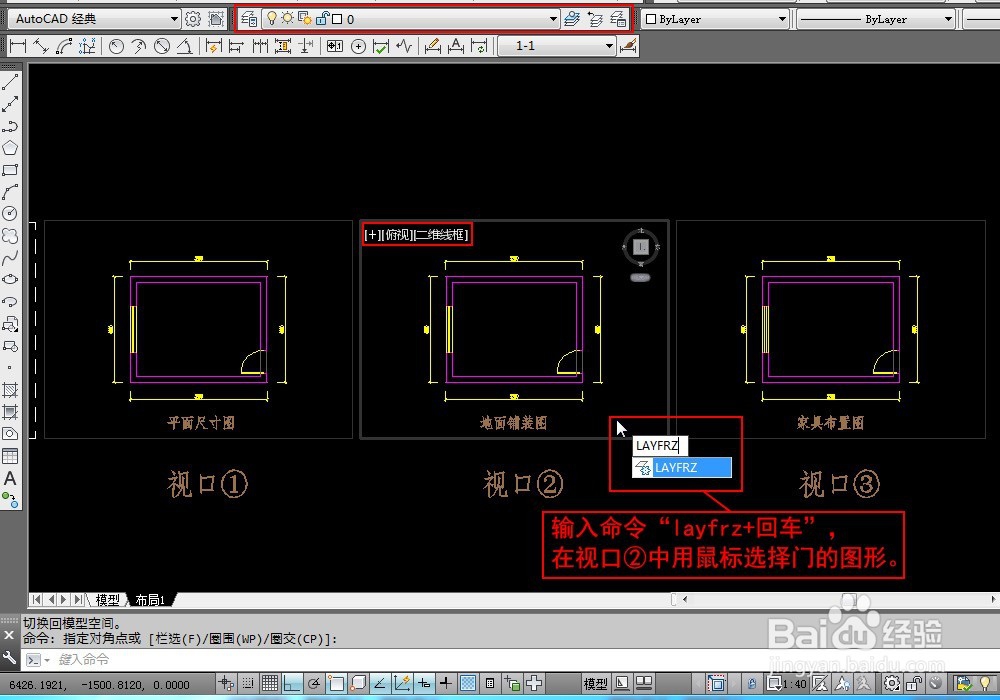

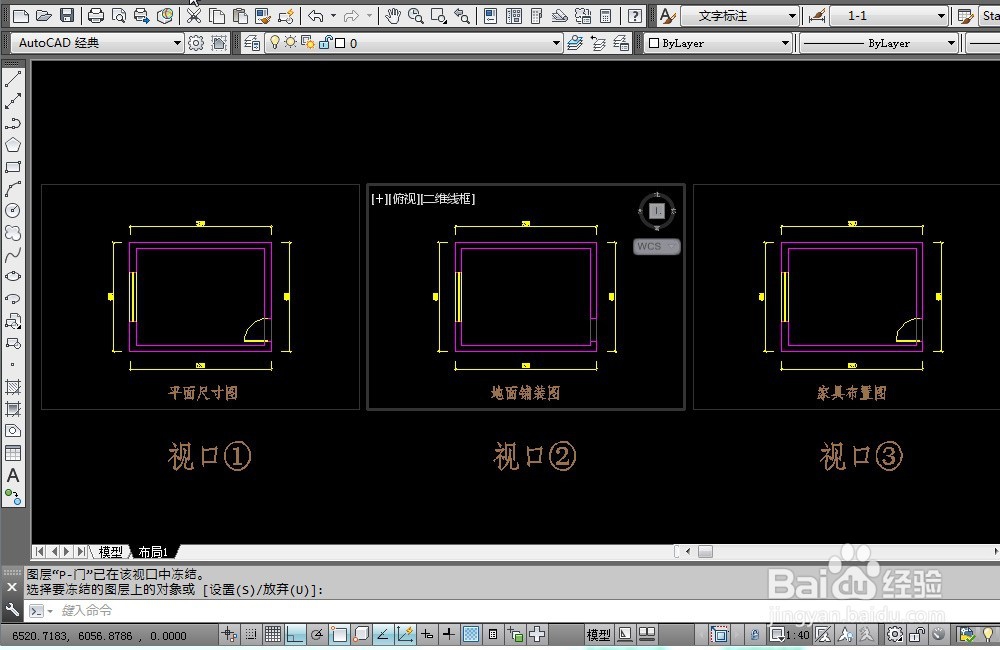
3、建立一个新图层:F-地坪填充,设置为当前图层。在视口②填充地板图案。当然在视口①和视口③也会看到填充的图案。

4、现在我们需要在视口②之外的其它视口冻结填充图层。输入命令“layvpi+回车”,在视口②中用鼠标单击填充图案。视口①和视口③中的图案就都被冻结了。“layvpi+回车”就是在当前诒仓鋈烧视口之外的其它所有视口冻结当前选择对象所在的图层。



5、在视口中冻结图层,只要我们掌握好layfrz和layvpi命令就能够事半功倍。“layfrz+回车”就是在当在当前视口冻结选择对象所在的图层。“layvpi+回车”就是在当前视口之外的其它所有视口冻结当前选择对象所在的图层。